Page 1

!
"#$#%&'"$(!
"&!)!
Gebruikershandleiding
Hartelijk gelukgewenst met de aanschaf van EasyPad 1370!
Wij danken u voor uw vertrouwen en dat u voor een EASYPIX-product besloten hebt!
Omdat we de EasyPad steeds actualiseren en verbeteren, kan het in op
zichzelf staande gevallen voorkomen, dat er kleine verschillen tussen de
gedrukte handleiding en uw EasyPad zijn. U hebt de mogelijkheid zich steeds
de meest actuele versie van het handboek en de firmware-updates van onze
internet-site www.easypix.eu te downloaden.
Page 2
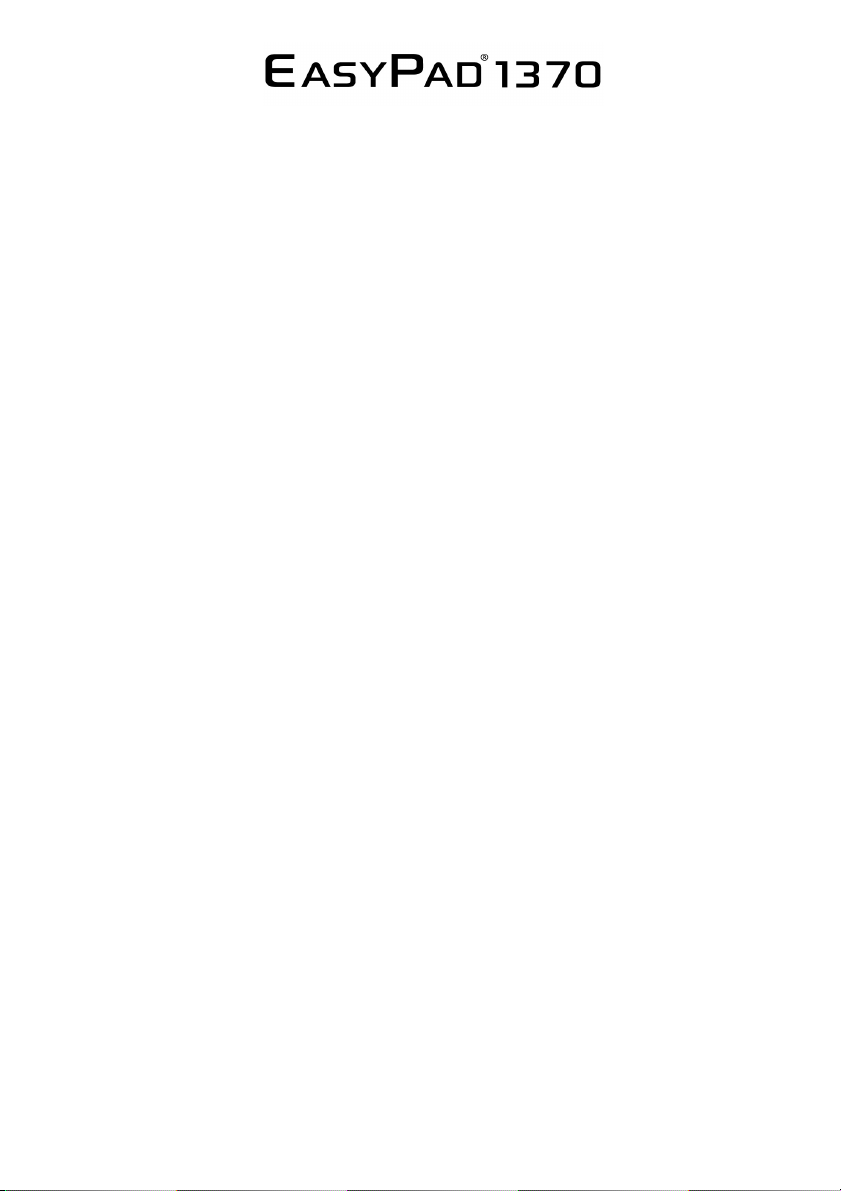
!
"#$#%&'"$(!
"&!*!
Inhoudsopgave
Veiligheidstips 3
Voorkant van het apparaat 4
Beschrijving van de knoppen 5
Taalinstelling 6
Energiebewaking en het opladen van de accu 7
Afsluiting van het beeldscherm 7
Verbinden met computer en gegevensoverdracht 7
Functies van de knoppen op
het gebruikersoppervlak: 8
Programmamenu 10
Systeeminstellingen 13
1. Draadloos en netwerken 13
2. Tooninstellingen 14
3. Instellingen van de display 14
4. Standplaats en veiligheid 15
5. Gebruik 15
6. Accounts en synchroniseren 15
7. Gegevensbescherming 15
8. Opslaan 16
9. Taal en knoppen 16
10. Datum en tijd 16
11. Telefonische info 16
Internet 17
Open Source Code & GNU General Public License 18
Technische gegevens 19
Page 3
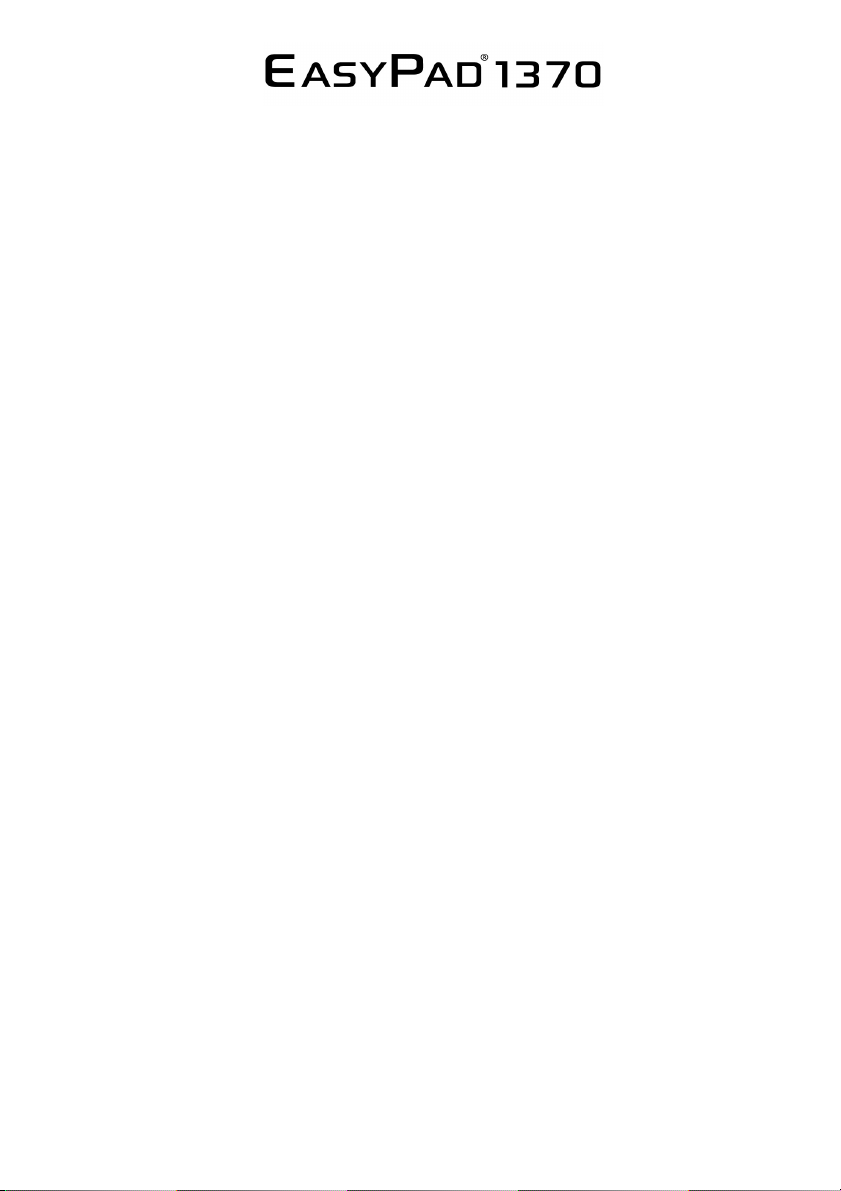
!
"#$#%&'"$(!
"&!+!
Deze gebruikershandleiding bevat belangrijke tips voor
de veiligheid en informatie over het juiste gebruik van het apparaat.
Volg de aanwijzingen in dit handboek aandachtig.
A Houd het apparaat ver van plekken met hoge temperaturen,
sterke vochtigheid en stof.
B Vermijd met name het apparaat in de zomer in de auto met
gesloten ramen te laten liggen.
C Vermijd stof en laat het apparaat niet vallen, omdat dit anders
schade kan oplopen.
D De Stand-By-tijd van de accu kan op grond van verschillende
omgevingsinvloeden variëren.
E Wij zijn niet verantwoordelijk voor gegevensverlies, die door
productschade, reparaties of door andere oorzaken ontstaat.
F Open de behuizing van het apparaat niet. Hierdoor worden uw
aanspraken op garantie nietig.
G Gebruik geen alcohol, verdunner of benzine om de display te
reinigen – gebruik gewoon een droge doek.
Page 4

!
"#$#%&'"$(!
"&!,!
Voorkant van het apparaat
1. Menu button 10. Luidspreker
2. Knop voor luidsterkte + 11. Uitgang voor koptelefoon
3. Knop voor luidsterkte - 12. OTG-aansluiting
4. Home-knop 13. Stroom-knop
5. Micro SD/SDHC Card Slot
6. Microfoon
7. USB-aansluiting
8. OTG-aansluiting
9. DC-in
Page 5
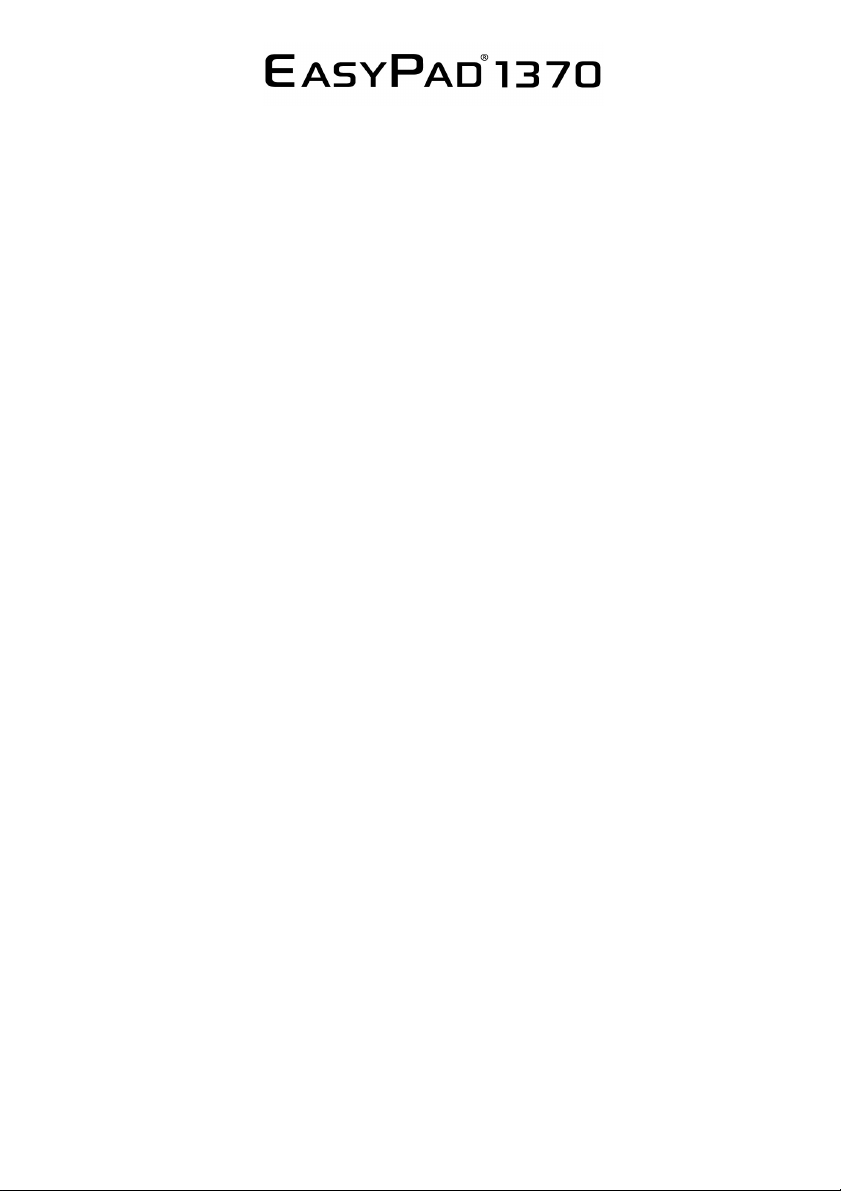
!
"#$#%&'"$(!
"&!-!
Beschrijving van de knoppen
Luidsterkteknop:
hiermee verhoogt en verlaagt u de luidsterkte.
Stroomknop:
Houd de knop circa 2 seconden ingedrukt om het apparaat inrespectievelijk uit te schakelen. Druk kort op de knop om de
Stand-By-modus te activeren of te beëindigen.
Reset: Houd de knop circa 7 seconden ingedrukt om het apparaat
opnieuw te starten.
ESC-knop:
om naar het eerdere menu terug te keren
Menu-knop:
om het context-menu te openen
Home-knop:
om naar het gebruikersoppervlakte terug te keren.
Page 6
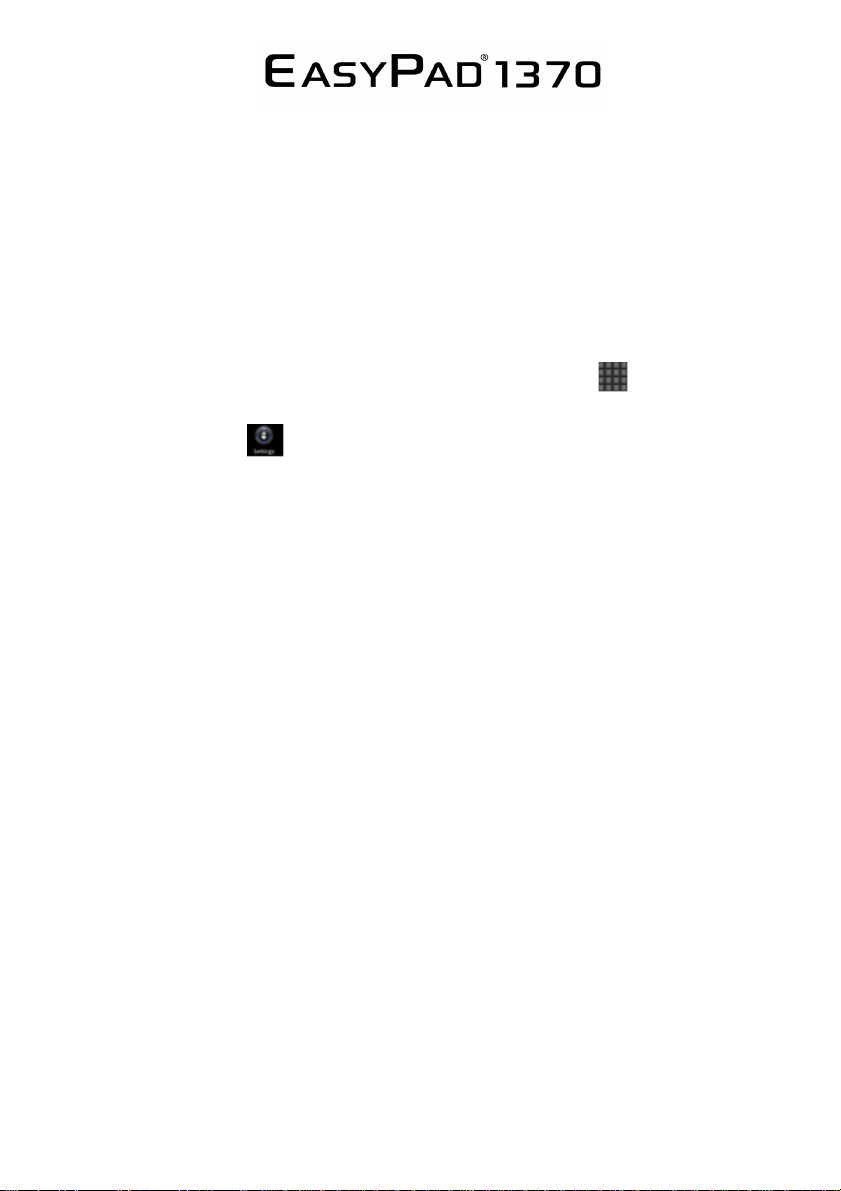
!
"#$#%&'"$(!
"&!.!
Taalinstelling
De EasyPad 1370 wordt met de voorinstelling Engels geleverd.
In de taakinstelling te veranderen gaat u als volgt te werk:
- Druk op het symbool voor het programmamenu
rechts op het beeldscherm
- Kies Settings .
- Schuif naar het einde van de lijst.
- Kies „Language & keyboard“
- Kies „Select language“
- Druk op de door u gewenste taal
- Druk op de Home-knop om terug te keren naar het
startbeeldscherm.
Page 7
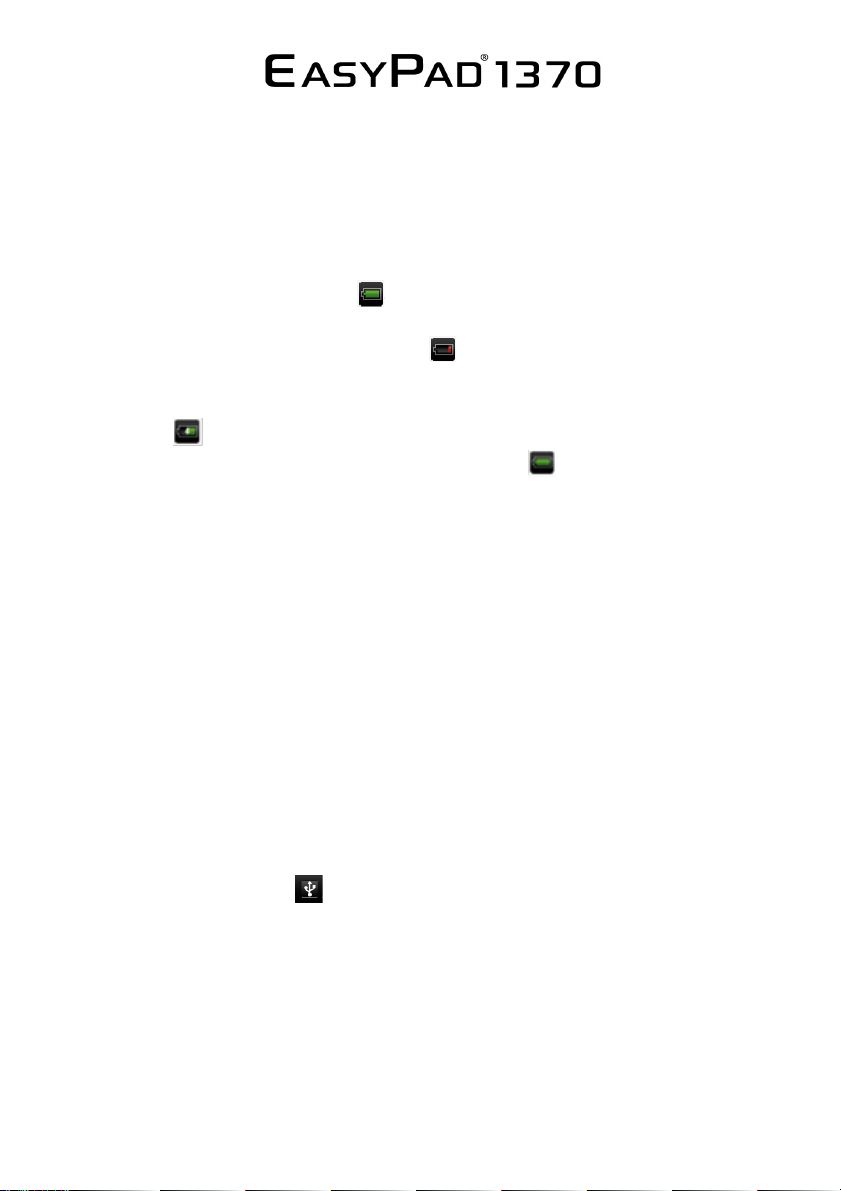
!
"#$#%&'"$(!
"&!/!
Energiebewaking en het opladen van de accu
Het symbool voor de laadtoestand boven in de statuslijst geeft de
laadstatus van de accu aan.
Wanneer er nog weinig energie meer is, schakelt het apparaat zich
automatisch uit. Wanneer weinig energie wordt aangegeven,
gebruikt u de netadapter of een computer via USB om het apparaat
te laden .
De tijd om de accu te laden bedraagt 4 uur.
Afsluiting van het beeldscherm
Wanneer het apparaat een bepaalde tijd niet gebruikt wordt of er
wordt kort op de inschakelknop gedrukt, schakelt het beeldscherm
zich uit en wordt het afsluiten van de display geactiveerd.
Door kort op de inschakelknop te drukken wordt het beeldscherm
weer geactiveerd. Om de afsluiting op te heffen trekt u de sluitknop
in de aangegeven richting.
Verbinden met computer en gegevensoverdracht
De EasyPad is met een High Speed USB2.0-interface uitgerust.
Als u een computer aan het apparaat hebt aangesloten, verschijnt
de statusaanduiding 0!!
Trek de statusbalk naar beneden en druk op „USB-verbinding“
om het opslaan via USB te activeren. Tijdens het gebruik voor de
gegevensoverdracht kunt u de Micro-SD/TF-kaart van de EasyPad
niet gebruiken.
Page 8
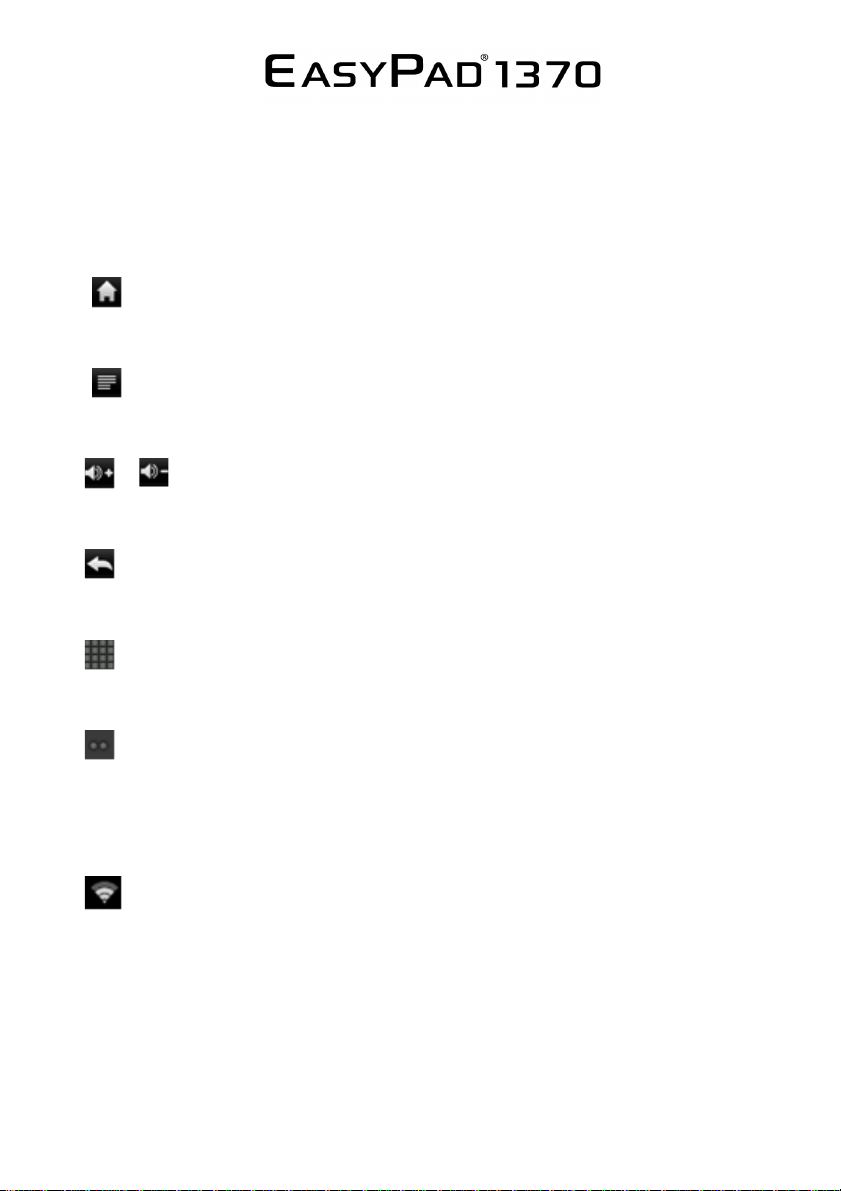
!
"#$#%&'"$(!
"&!1!
Functies van de knoppen op het gebruikersoppervlak:
Home-toets:
Om terug te keren naar het startbeeldscherm.
Menuknop:
om het context-menu te openen.
/ Knoppen voor de luidsterkte:
om de luidsterkte te verhogen of te verlagen.
Terugknop:
om naar het eerdere menu/de eerdere bladzijde terug te keren.
Programmamenuknop:
om de programma’s en toepassingen aan te wijzen.
Vensterwisselknop:
het apparaat heeft 5 bureaubladen. U kunt op deze knop drukken
of uw vinger op het touchscreen naar de kant trekken om tussen
de verschillende bureaubladen te wisselen.
Pictogram WIFI/WLAN-signaal
!
Page 9
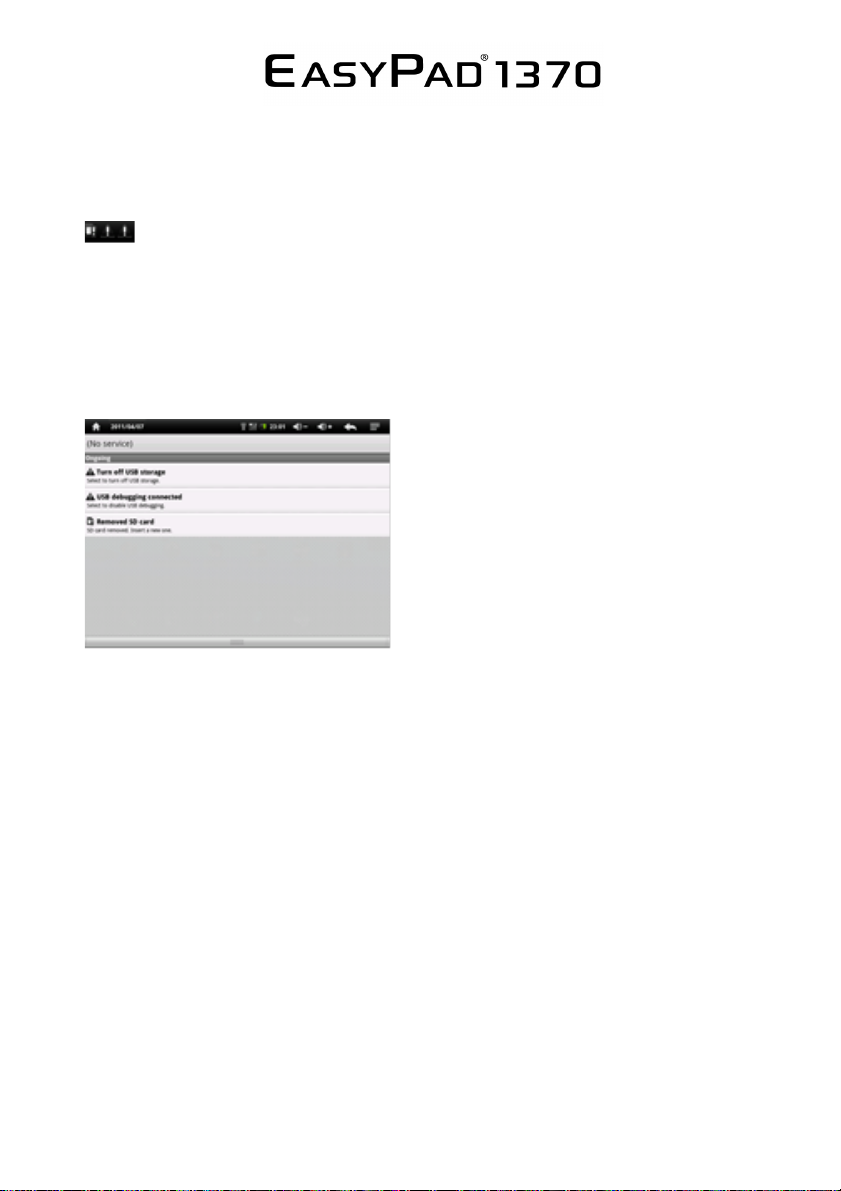
!
"#$#%&'"$(!
"&!2!
Systeemtip:
Trek de statuslijst naar onder om als wijze van voorbeeld meldingen
over nieuwe e-mails, MicroSD-/TF-kaarten-status, gedownloade
documenten, USB-verbindingsstatus of andere informatie te kunnen
inzien.
Page 10
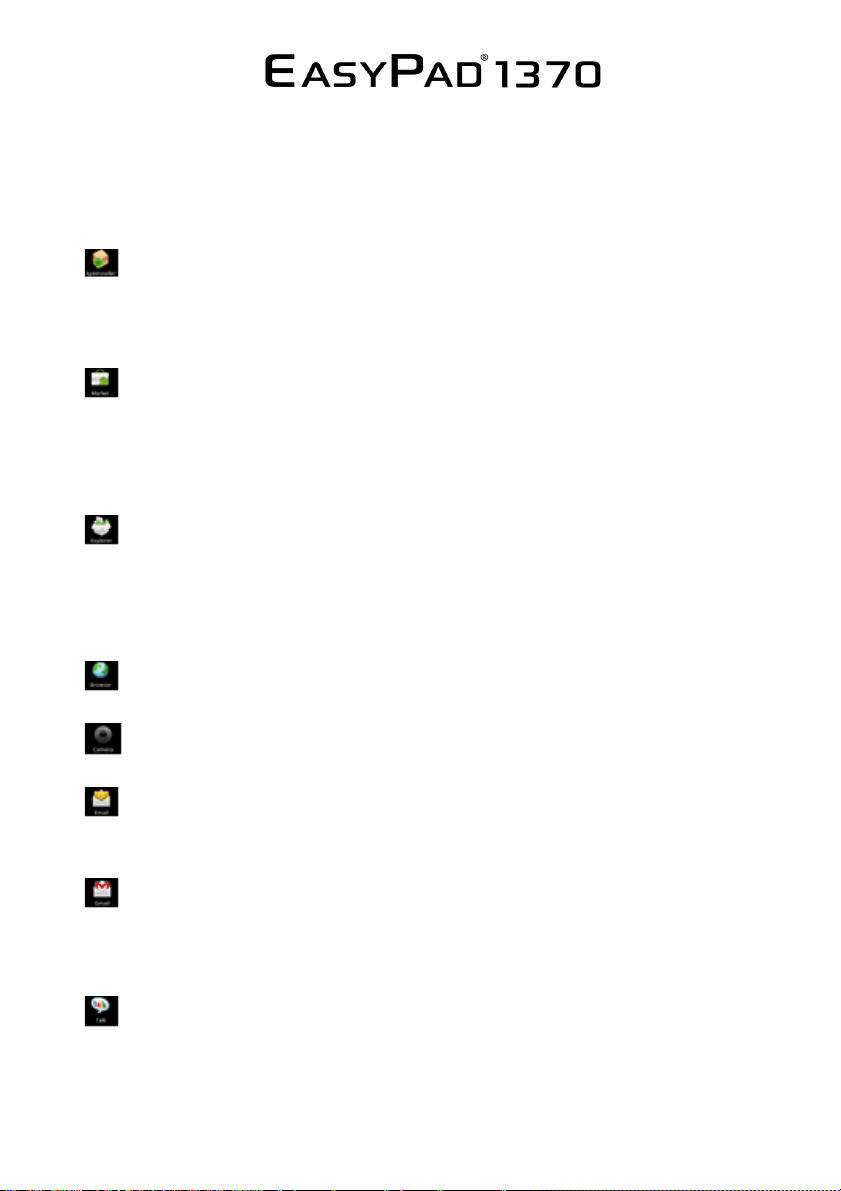
!
"#$#%&'"$(!
"&!)3!
Programmamenu
ApkInstaller:
programma voor de installatie en de-installatie van apps die niet via
de Android-markt gedownload worden.
Market:
laad apps (programma’s) uit de Android-markt.
U kunt apps, spelen en andere toepassingen downloaden en
installeren. Vele zijn gratis.
Explorer:
Open de Explorer om Micro-SD/TF-kaarten, USB-sticks en andere
opslagmedia te openen. De Explorer is een praktische manager voor
documenten en alle soorten gegevens.
Internet-browser
2,0MP-camera
E-mail:
programma om het oproepen, verwerken en verzenden van e-mails.
G-mail:
programma om het oproepen, verwerken en verzenden van e-mails
via de Google-account.
Google Talk:
Page 11
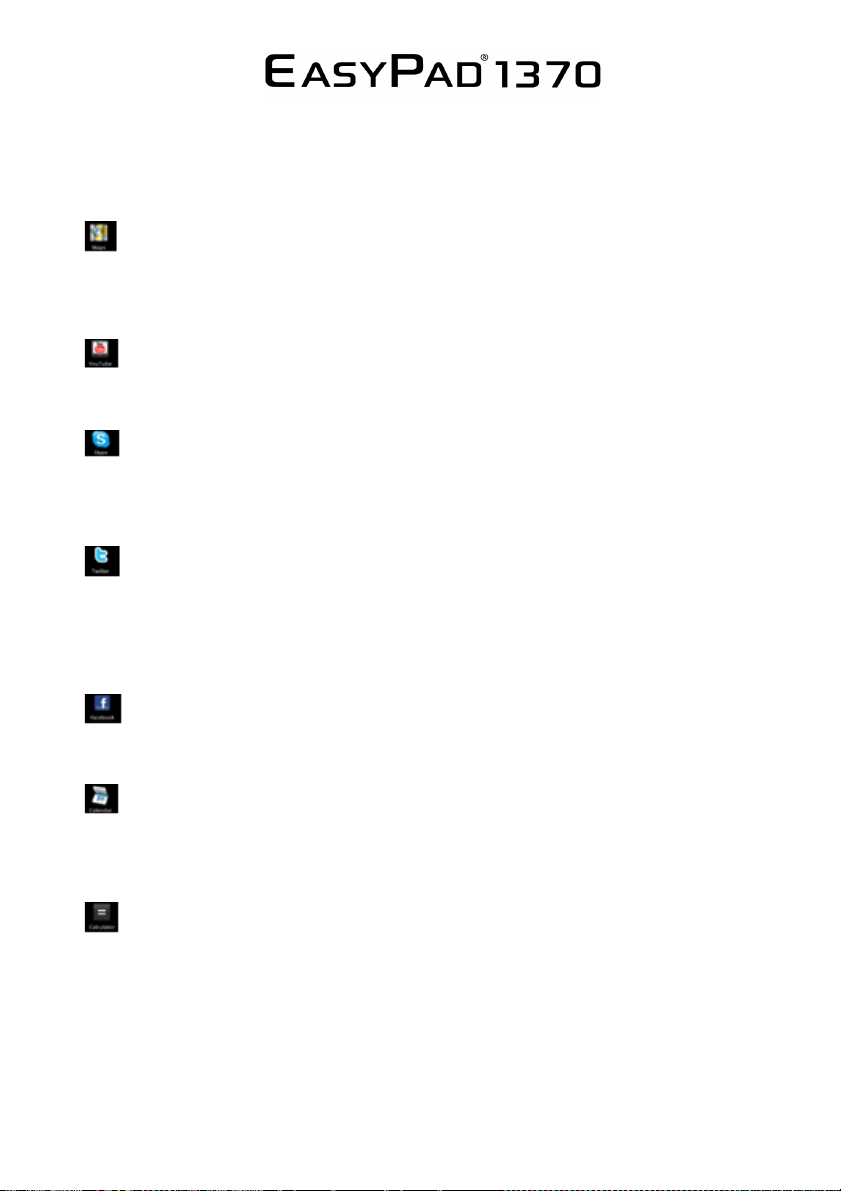
!
"#$#%&'"$(!
"&!))!
programma om met andere gebruikers van Google te chatten.
Google Maps:
programma voor het tonen van plattegronden of satellietbeelden
routeplanner.
YouTube:
programma voor het weergeven van YouTube-video’s
Skype:
programma om met andere Skype-gebruikers te chatten of via
internet te telefoneren.
Twitter:
toepassing voor microblogging – maakt de weergave van openbare
dagboeken mogelijk of men kan zelf een openbaar dagboek
opstellen
Facebook:
programma voor het gebruik van het sociale netwerk Facebook.
Kalender:
omgaan met datums – kan automatisch met de Google-account
gesynchroniseerd worden.
Zakrekenmachine
Page 12
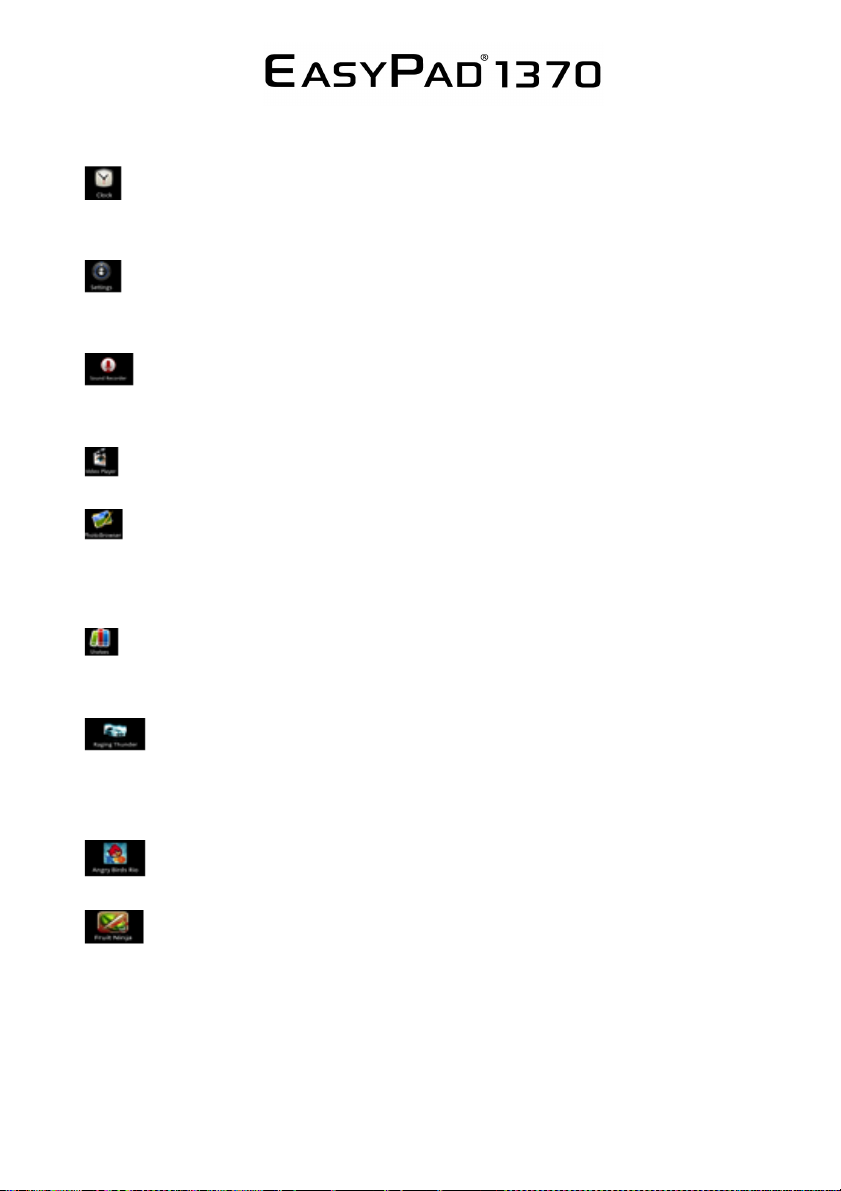
!
"#$#%&'"$(!
"&!)*!
Klok:
weergave en instellen van de alarmfuncties.
Instellingen:
veranderingen van de hoofdinstellingen van de EasyPad
Soundrecorder:
Functie van dicteerapparaat
Videospeler
Galerie:
beheren en weergeven van foto’s en video’s – maakt ook de
synchronisatie met Picasa webalbums mogelijk.
.
Shelves:
een programma om e-books te lezen en te beheren.
Raging Thunder: race-spel
Krazy Kart Racing: race-spel
Angry Birds Rio: behendigheidsspel
Fruit Ninja: behendigheidsspel
Page 13
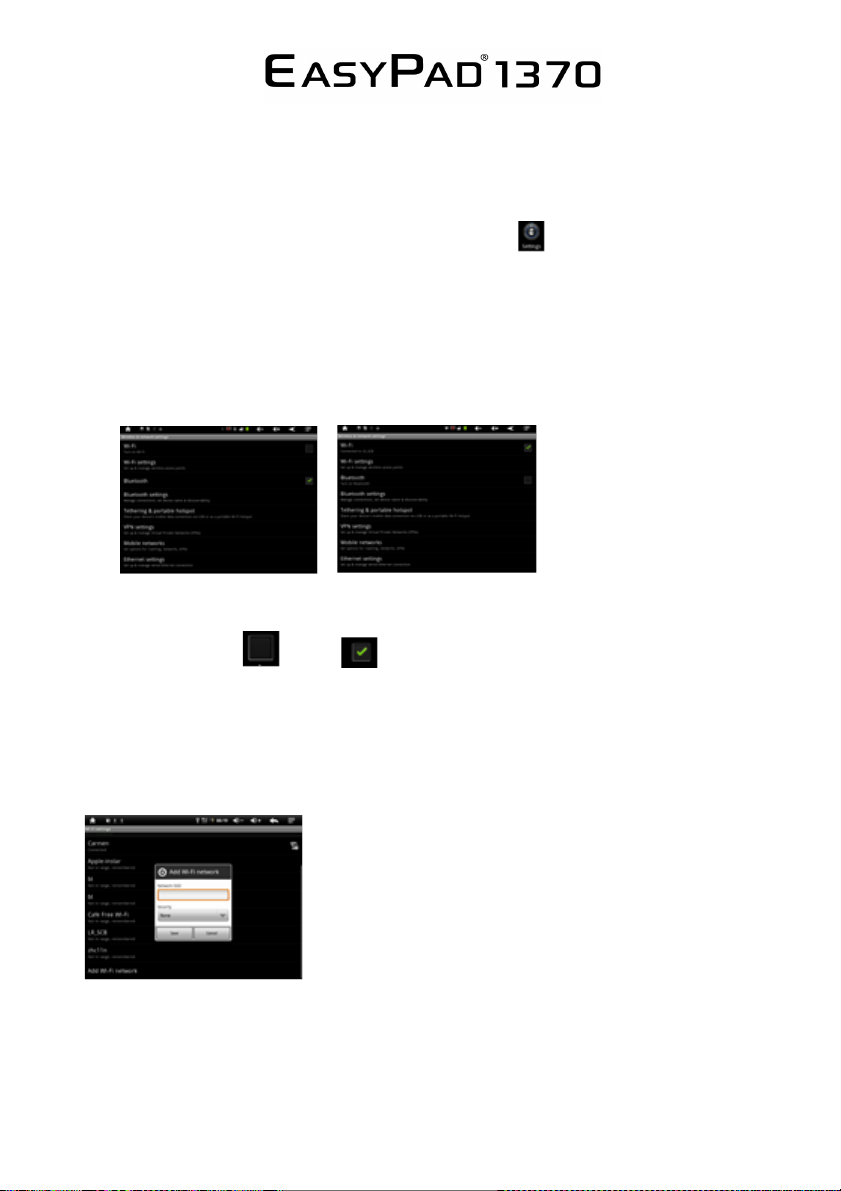
!
"#$#%&'"$(!
"&!)+!
Systeeminstellingen
Wijs op het pictogram voor de instellingen om het
systeeminstellingsmenu te openen:
1. Draadloos en netwerken
Tik op “Draadloos en netwerken”
WLAN: Tik op => om de WLAN-functie in te schakelen.
Het apparaat zoekt automatisch naar beschikbare WLAN-netwerken.
WLAN-instellingen: hier kiest u uw netwerk uit. U wordt eventueel
verzocht om het WLAN-wachtwoord in te voeren:
!
!
!
!
Page 14

!
"#$#%&'"$(!
"&!),!
!
Meer instellingen voor WLAN/Wi-Fi
Tik op in het menu voor de WLAN/Wi-Fi instellingen, het menu
voor meer instellingen wordt geopend. In het menu voor de verdere
instellingen kunt u de actuele status, het IP-adres en andere
informatie over het apparaat inzien.
!
!
2. Tooninstellingen
De tooninstellingen omvatten de regeling van de luidsterkte, en ook
de keuzen van de aanwijzingsgeluiden, de systeemgeluiden van de
signaaltoon van de Micro-SD/TF-kaart en van de signaaltoon van de
USB-verbinding.
3. Instellingen van de display
Omvatten helderheid, automatische beeldschermuitrichting
(G-sensor), animaties en de uitschakeltijd van de display (time-out),
uitschakelen van de display na: 15 seconden, 30 seconden,
1 minuut, 2 minuten, 10 minuten of 30 minuten kunnen gekozen
worden. Wanneer u bijvoorbeeld 30 seconden uitkiest, wordt na
30 seconden niet gebruik de display uitgeschakeld en wordt het
beeldscherm afgesloten. Druk op de stroomknop om de display
opnieuw te activeren. Schuif de sluitknop naar boven om het
afsluiten van het beeldscherm op te heffen.
Page 15

!
"#$#%&'"$(!
"&!)-!
4. Standplaats en veiligheid
Hier kunt u de automatische standplekherkenning activeren.
Ook veiligheidswachtwoorden kunt u instellen, die het verhinderen
kunnen dat men onbevoegd toegang tot uw EasyPad kan krijgen.
5. Gebruik
Hier kunt u uw apps beheren en ook instellen of apps ook van
andere bronnen dan de Android-markt geïnstalleerd kunnen worden.
6. Accounts en synchroniseren
Algemene instellingen voor synchroniseren:
1. Achtergrondgegevens
2. Automatische synchronisatie
Accountbeheer: beheer van de gebruikeraccounts
7. Gegevensbescherming
Mijn gegevens beveiligen: Hier kunt u vastleggen of verschillende
instellingen op Google-servers beveiligd moeten worden.
Tik „Op werktoestand terug“ aan om het apparaat in de
leveringstoestand terug te zetten. Alle instellingen, zelfs
geïnstalleerde apps en gegevens die zich op de interne opslag
bevinden, worden verwijderd.
Page 16

!
"#$#%&'"$(!
"&!).!
8. Opslaan
Hier wordt weergegeven hoe opslagruimte gebruikt wordt.
Tik op “SD-kaart uitnemen” om tijdens het werken de
Micro-SD/TF-kaart uit te nemen.
9. Taal en toetsen
Stel de systeemtaal en de invoermethode in.
10. Datum en tijd
Wanneer uw netwerk geen automatische tijdinstelling ondersteunt,
kunt u na deactivering van de automatische instelling de tijd,
de tijdzone en de datum handmatig instellen.
11. Telefonische info
Hier kunt u apparaatinterne waarden zoals de versie van het
Besturingssysteem, de status van de accu, de signaalsterkte
van het mobiele netwerk et cetera nagaan.
Page 17

!
"#$#%&'"$(!
"&!)/!
Hoofdfuncties
Internet
Tik op het pictogram om op internet te surfen.
De vooraf ingestelde startsite is Google.
Tik op het invoerveld om de toetsen te laten weergeven:
Tik op , als u een internet-adres hebt ingevoerd,
om de website te openen.
Tip: De Android-knoppen hebben enige instellingsopties zoals
bijvoorbeeld: Taal van knoppen, getallen en pictogrammen et
cetera.
De Internetbrowser kan vier internet-site tegelijkertijd hebben
geopend, tik op en het menu wordt als volgt weergegeven:
Page 18

!
"#$#%&'"$(!
"&!)1!
Tik op “Nieuw venster” en er wordt een nieuwe website
weergegeven.
“Meest bezocht” en “Verloop” vindt u onder “Leestekens“.
Klik om tussen de geopende vensters over te schakelen.
Men kan vier verschillende vensters open hebben.
Tik op “Actualiseren” om de actuele internet-site
te actualiseren.
Een stap naar voren, het tegendeel van het
pictogram voor terug.
“Leesteken invoegen“, “Op site zoeken”, “Tekst uitkiezen”,
“Informatie site”, „Info site“, “Sitelink vervolgen”, “Downloads”,
“Instellingen”
Open Source Code:
http://www.easypix.info/download/easypad1370/open_source.zip
GNU General Public License:
http://www.gnu.org/licenses/gpl-2.0.html
Page 19

!
"#$#%&'"$(!
"&!)2!
Technische gegevens
EasyPad 1370 9.7" / 24,6cm Tablet-PC
CPU Rockchip 2918 1.2 GHz
Besturingssysteem Android 2.3 – Gingerbread
RAM 1GB DDR3
Interne opslagruimte 4GB NAND Flash
Opslaguitbreiding Micro SD/SDHC tot 32GB
Display 4:3 resisteit 2-punts Touchscreen
Resolutie 1024 x 768 Pixel
G-SENSOR MMA8452Q
Camera 2,0MP
Batterij 8000MAH, 12V, 2A herlaadbare Li-ion batterij
MIC Ja
Internet en Skype telefoonfunctie
WIFI 802.11b/g/n (high sensitivity)
I/O-poorten 1x DC In, 1x koptelefoon, 1x TF kaartgleuf,
2x USB 2.0, 1 host, 1 OTG
Videoformaten H.264, VP8, RV, WMV, AVS, H.263, MPEG4 etc 1080P,
YouTube, 720P, HTML5, Flash 10.3
Office Word / Excel / PDF / PPT, Microsoft Wordpad,
Microsoft SpreadExcel
De software staat niet op het apparaat en moet door de
gebruiker gedownload worden.
Foto‘s JPG, BMP, PNG etc.
!
!
!
!
!
!
Page 20

!
"#$#%&'"$(!
"&!*3!
!
!
!
!"#$%&"'()*'"+!,+*'#-..-/-#0
12)3!4(56070829"954)%0
!
4567!89:;9<=!67!>9??!7:>@A<9?B!C:D!E<F!9?G67@96HD@?!6@!<FGI:9!=:G6>C!6@!DFG?9!
@5?!@?9=7!:>!@5?!J"K!J?F?9<L!MDHL6E!&6E?F 7? N!O?976:F !*N!<7!8D HL675? G!H C!@5? !
P9??!(:>@A<9?!P:DFG<@6:F0!!
!
4567!89:;9<=!67!G67@96HD@?G!6F!@5?!5:8?!@5<@!6@!A6LL!H?!D7?>DLN!HD@!QR4STK4!
'"U!Q'%%'"4UB!A6@5:D@!?O?F!@5?!6=8L6?G!A<99<F@C!:>!V#%WS'"4'XR&R4U!:9!
PR4"#((!PT%!'!M'%4RWK&'%!MK%MT(#0!(??!@5?!J"K!J?F?9<L!MDHL6E!&6E?F7?N!
O?976:F!*N!>:9!=:9?!G?@<6L70!!
!
U:D!75:DLG!5<O?!9?E?6O?G!<!E:8C!:>!@5?!J"K!J?F?9<L!MDHL6E!&6E?F7?N!O?976:F!
*N!<L:F;!A6@5!@567!89:;9<=B!6>!F:@N!A96@?!@:!@5?!P9??!(:>@A<9?!P:DFG<@6:FN!RFE0N!
-)!P9<FYL6F!(@N!P6>@5!PL::9N!X:7@:FN!V'!3*))3N!K('!!
!
U:D!75:DLG!9?E?6O?!<!E:=8L?@?!=<E56F?Z9?<G<HL?!E:8C!:>!@5?!E:99?78:FG6F;!
7:D9E?!E:G?!:>!@567!89:;9<=!DFG?9!@5?!>:LL:A6F;!L6FY[!
!5@@8[IIAAA0?<7C86\0?DIG:AFL:<G]?<7C8<G05@=L!
!6>!F:@N!A96@?!@:!#<7C86\N!W : 96F F ? !&: : 7 ?N!# =!M<9YO??G?L!))N!$Z-3/++!W:L:;F?N!
J?9=<FCN!?Z=<6L[!7D88:9@^?<7C86\0?D!!!
!
!
!
!
!
!
!
!
Page 21

!
"#$#%&'"$(!
"&!*)!
!
!
!
:;%3)4<05+!+=*30&+9*;!+%065;6065+0)!2&>960:;%3?;&0.@/-04%04,092,A2!B4630620
;**065+0+%%+,64;*0!+C>4!+B+,6%02A0D4!+964E+0.$$$FGF:1H00
I5+0&+9*;!;642,02A092,A2!B46309;,0=+0&2J,*2;&+&05+!+K0
566)KFFJJJH+;%3)4<H4,A2F&2J,*2;&F+;%3);&.@/-F"2,A2!B46;+6%+!"*;+!>,(F0
0
:;%3)4<05+!+=*30&+9*;!+%065;6065+0)!2&>960=;66+!3095;!(+!0A2!065+00
:;%3?;&0.@/-04%04,092,A2!B4630620;**06 5 + 0+ % %+ , 6 4; *0!+ C > 4! + B+,6%00
2A0D4!+964E+0.$$$FGF:1H00
I5+0&+9*;!;642,02A092,A2!B46309;,0=+0&2J,*2;&+&05+!+K0
566)KFFJJJH+;%3)4<H4,A2F&2J,*2;&F+;%3);&.@/-F"2,A2!B46;+6%+!"*;+!>,(F0
!
Page 22

!
"#$%&'(!
"#!)!
Benutzerhandbuch
Herzlichen Glückwunsch zum Erwerb des EasyPad 1370!
Vielen Dank für Ihr Vertrauen und dass Sie sich
für ein EASYPIX Produkt entschieden haben!
!
Da wir das EasyPad ständig aktualisieren und verbessern,
kann es in Einzelfällen zu kleinen Differenzen zwischen der gedruckten Anleitung
und Ihrem EasyPad kommen. Sie haben die Möglichkeit, sich jederzeit
die aktuellste Version des Handbuchs und Firmwareupdates für Ihr EasyPad
von unserer Internetseite www.easypix.eu herunterzuladen.
Page 23

!
"#$%&'(!
"#!*!
Inhaltsverzeichnis
Sicherheitshinweise 3
Geräteansicht 4
Beschreibung der Tasten 5
Spracheinstellung 6
Energie-Überwachung und Aufladung des Akkus 7
Bildschirmsperre 7
Verbinden mit Computern
und Datenübertragung 7
Funktionen der Tasten auf der
Benutzeroberfläche 8
Programmmenü 10
Systemeinstellungen 13
1. Drahtlos & Netzwerke 13
2. Töne Einstellungen 14
3. Display Einstellungen 15
4. Standort & Sicherheit 15
5. Anwendungen 15
6. Konten & Synchr. 15
7. Datenschutz 16
8. Speicher 16
9. Sprache & Tastatur 16
10. Datum & Uhrzeit 16
11. Telefoninfo 16
Internet 17
Open Source Code & GNU General Public License 18
Technische Daten 19
Dieses Benutzerhandbuch enthält wichtige Sicherheitshinweise
Page 24

!
"#$%&'(!
"#!+!
und Informationen zur korrekten Verwendung des Geräts.
Bitte folgen Sie den Anweisungen in diesem Handbuch aufmerksam.
A Halten Sie das Gerät von Orten mit hohen Temperaturen,
hoher Feuchtigkeit oder Staub fern.
B Vermeiden Sie es besonders, das Gerät im Sommer im Auto
bei geschlossenen Fenstern liegen zu lassen.
C Vermeiden Sie Stöße und lassen Sie das Gerät nicht fallen,
da es sonst Schaden nehmen kann.
D Die Stand-By-Zeit des Akkus kann aufgrund von verschiedenen
Umwelteinflüssen variieren.
E Wir sind nicht für Datenverluste verantwortlich, die durch
Produktschaden, Reparaturen oder aus anderen Gründen entstehen.
F Öffnen Sie nicht das Gehäuse des Gerätes. Hierdurch erlöschen
Ihre Garantieansprüche.
G benutzen Sie keinen Alkohol, Verdünner oder Benzin, um das
Display zu reinigen – verwenden Sie nur ein trockenes Tuch.
Page 25

!
"#$%&'(!
"#!,!
Geräteansicht
1. Menu-Buttons 10. Lautsprecher
2. Lautstärke +Taste 11. Kopfhörer-Ausgang
3. Lautstärke -Taste 12. Power-Taste
4. Home-Taste
5. Micro SD/SDHC-Karten-Slot
6. Mikrofon
7. USB-Anschluss
8. OTG-Anschluss
9. DC-in
Page 26

!
"#$%&'(!
"#!-!
Beschreibung der Tasten
Lautstärke-Tasten:
Hier erhöhen oder verringern Sie die Lautstärke.
Power-Taste:
Halten Sie die Taste ca. 2 Sek. gedrückt, um das Gerät an-, bzw.
auszuschalten. Drücken Sie die Taste kurz um den Standby-Modus
zu aktivieren oder zu beenden. Reset: Halten Sie die Taste für
ca. 7 Sek. gedrückt, um das Gerät neu zu starten.
ESC-Taste:
Um zum vorherigen Menü zurückzukehren
Menu-Taste:
Um das Kontextmenü zu öffnen
Home-Taste:
Um zur Benutzeroberfläche zurückzukehren
Page 27

!
"#$%&'(!
"#!.!
Spracheinstellung
Das EasyPad 1370 wird in der Voreinstellung in Englisch
ausgeliefert. Um die Spracheinstellung zu ändern gehen Sie bitte wie
folgt vor:
- Tippen Sie auf das Programmmenüsymbol
rechts auf dem Bildschirm.
- Wählen Sie Settings .
- Scrollen Sie bis zum unteren Ende der Liste.
- Wählen Sie „Language & keyboard“
- Wählen Sie „Select language“
- Tippen Sie auf Ihre bevorzugte Sprache
- Drücken Sie die Home-Taste um auf den Startbildschirm
zurückzukehren.
Page 28

!
"#$%&'(!
"#!/!
Energie-Überwachung und Aufladung des Akkus
Das Ladezustands-Symbol oben in der Statusleiste gibt
den Ladestatus des Akkus an.
Wenn die Energie zur Neige geht schaltet sich das Gerät
automatisch aus. Wenn geringe Energie angezeigt wird, nutzen
Sie den Netzadapter oder einen Computer vie USB um
das Gerät zu laden .
Die Akkuladezeit beträgt ca. 4 Stunden.
Bildschirmsperre
Sobald das Gerät eine vorgegebene Zeit nicht benutzt wird oder
der Einschaltknopf kurz gedrückt wird schaltet der Bildschirm aus
und die Displaysperre wird aktiviert.
Durch kurzes drücken des Einschaltknopfs wird der Bildschirm
wieder aktiviert. Zur Entsperrung ziehen Sie den Schloss-Button
in die angegebene Richtung.
Verbinden mit Computern und Datenübertragung
Das EasyPad ist mit einer High Speed USB2.0-Schnittstelle
ausgestattet. Nachdem Sie einen Computer an das Gerät
angeschlossen haben erscheint in der Statusanzeige 0!!
Ziehen Sie den Statusbalken herunter und tippen Sie auf
„USB-Verbindung“ um den USB-Speicher zu aktivieren. Während
der Nutzung für die Datenübertragung können Sie vom EasyPad
nicht auf die Micro-SD/TF-Karte zugreifen!
Page 29

!
"#$%&'(!
"#!1!
Funktionen der Tasten auf der Benutzeroberfläche:
Home-Taste:
Um zum Startbildschirm zurückzukehren.
Menü-Taste:
Um das Kontextmenü zu öffnen.
/ Lautstärketasten:
Um die Lautstärke zu erhöhen oder zu verringern.
Zurück-Taste:
Um zum vorherigen Menü / zur vorherigen Seite zurückzukehren.
Programmmenü-Taste:
Um die Programme und Anwendungen anzuzeigen.
Fensterwechsel-Taste:
Das Gerät hat 5 Desktops. Sie können diese Taste drücken, oder
ihren Finger auf dem Touchscreen zur Seite ziehen, um zwischen
den verschiedenen Desktops zu wechseln.
WIFI / WLAN Signal Icon
!
Page 30

!
"#$%&'(!
"#!2!
Systemhinweise:
Ziehen Sie die Statusleiste nach unten, um beispielsweise
Benachrichtigungen über neue e-Mails, MicroSD-/TF-Karten-Status,
heruntergeladene Dokumente, USB Verbindungs Status oder andere
Informationen einzusehen.
Page 31

!
"#$%&'(!
"#!)3!
Programmmenü
ApkInstaller:
Programm zur Installation und Deinstallation von Apps die
nicht über den Android Market heruntergeladen wurden.
Market:
Laden Sie Apps (Programme) aus dem Android-Market.
Sie können Apps, Spiele und andere Anwendungen herunterladen
und installieren. Viele sind kostenfrei.
Explorer:
Öffnen Sie den Explorer, um auf Micro-SD/TF-Karten, USB-Sticks
und andere Speichermedien zuzugreifen. Der Explorer ist ein
praktischer Manager für Dokumente und alle Arten von Daten.
Internetbrowser
2.0MP-Kamera
!
E-mail:
Programm zum abrufen, bearbeiten und versenden von E-Mails.
G-mail:
Programm zum abrufen, bearbeiten und versenden von E-Mails
über das Google-Konto.
Page 32

!
"#$%&'(!
"#!))!
Google Talk:
Programm um mit anderen Google Nutzern zu chatten.
Google Maps:
Programm zur Anzeige von Straßenkarten oder Satellitenbildern
– Routenplaner.
YouTube:
Programm zur Anzeige von YouTube Videos
Skype:
Programm um mit anderen Skype-Nutzern zu chatten oder
via Internet zu telefonieren.
Twitter:
Anwendung für Microblogging – Ermöglicht die Anzeige von
öffentlichen Tagebüchern oder selber ein öffentliches Tagebuch
anzulegen
Facebook:
Programm zur Nutzung des sozialen Netzwerks Facebook.
Kalender:
Verwaltung von Terminen – kann automatisch mit dem
Google-Konto synchronisiert werden.
Taschenrechner
Page 33

!
"#$%&'(!
"#!)*!
Uhr:
Uhrzeitanzeige und einstellen von Alarmfunktionen.
Einstellungen:
Änderung der Grundeinstellungen des EasyPads
Soundrecorder:
Diktiergerätefunktion
Videoplayer
Galerie:
Verwaltung und Anzeige von Bildern und Videos – ermöglicht
auch die Synchronisation mit Picasa Webalben.
.
Shelves:
Ein Programm zum lesen und verwalten von E-Books.
Raging Thunder: Autorennspiel
Krazy Kart Racing: Autorennspiel
Angry Birds Rio: Geschicklichkeitsspiel
Fruit Ninja: Geschicklichkeitsspiel
Page 34

!
"#$%&'(!
"#!)+!
Systemeinstellungen
Berühren Sie das Icon für die Einstellungen um das
Systemeinstellungsmenü zu öffnen:
1. Drahtlos & Netzwerke
Berühren Sie “ Drahtlos & Netzwerke ”
WLAN: Berühren Sie => um die WLAN-Funktion
einzuschalten. Das Gerät sucht automatisch nach verfügbaren
WLAN-Netzwerken.
Page 35

!
"#$%&'(!
"#!),!
WLAN-Einstellungen: Hier wählen Sie Ihr Netzwerk aus.
Sie werden ggf. zur Eingabe des WLAN-Passwortes aufgefordert:
Erweiterte WLAN / Wi-Fi Einstellungen:
Berühren Sie im Menü für die WLAN / Wi-Fi Einstellungen,
das Menü für erweiterte Einstellungen öffnet sich.
Im Menü für die erweiterten Einstellungen können Sie den aktuellen
Status, die IP Adresse und andere Geräteinformationen einsehen.
!
2. Töne Einstellungen
Die „Töne“ Einstellungen beinhalten die Lautstärke-Regelung,
sowie die Auswahl der Hinweissounds, der Systemsounds,
des Micro-SD/TF-Karten Signaltons und des USB Signaltons.
Page 36

!
"#$%&'(!
"#!)-!
3. Display Einstellungen
Beinhalten Helligkeit, Automatische Bildschirmausrichtung
(G-sensor), Animationen und die Display-Abschaltungszeit
(Timeout), Abschalten des Displays nach: 15 Sekunden,
30 Sekunden, 1 Minute, 2 Minuten, 10 Minuten oder 30 Minuten
stehen zur Auswahl. Wenn Sie zum Beispiel 30 Sekunden
auswählen, wird nach 30 Sekunden Nichtbenutzung das Display
abgeschaltet und die Bildschirmsperre aktiviert. Drücken Sie die
Power-Taste um das Display wieder zu aktivieren. Schieben Sie den
Schloss-Button nach oben, um die Bildschirmsperre aufzuheben.
!
4. Standort & Sicherheit
Hier können Sie die automatische Standorterkennung aktivieren.
Auch Sicherheitspasswörter können Sie setzen, die es verhindern
können, dass sich unbefugte Zugang zu Ihrem EasyPad verschaffen.
5. Anwendungen
Hier können Sie Ihre Apps verwalten und bestimmen, ob Apps
auch von anderen Quellen außer dem Android-Market installiert
werden dürfen.
6. Konten & Synchr.
Allgemeine Synchronisation-Einstellungen:
1. Hintergrunddaten
2. Automatische-Synchronisation
Kontenverwaltung: Verwaltung der Benutzer-Accounts
Page 37

!
"#$%&'(!
"#!).!
7. Datenschutz
Meine Daten sichern: Hier können Sie festlegen, ob verschiedene
Einstellungen auf Google-Servern gesichert werden sollen.
Berühren Sie "Auf Werkszustand zurück" um das Gerät in den
Auslieferungszustand zurückzusetzen. Alle Einstellungen, selbst
installierte Apps und Daten die sich auf dem internen Speicher
befinden werden gelöscht.
8. Speicher
Hier wird die derzeitige Speichernutzung angezeigt.
Berühren Sie „SD-Karte entnehmen“ um während des Betriebs die
Micro-SD/TF-Karte zu entnehmen.
9. Sprache und Tastatur
Stellen Sie die Systemsprache und Eingabemethode ein.
10. Datum und Uhrzeit
Wenn Ihr Netzwerk keine automatische Uhrzeiteinstellung
unterstützt, können Sie nach Deaktivierung der automatischen
Einstellung die Uhrzeit, die Zeitzone und das Datum manuell setzen.
11. Telefoninfo
Hier können Sie geräteinterne Werte wie Betriebssystemversion,
Akkustatus, Signalstärke des Mobilfunknetzes etc. nachsehen.
Page 38

!
"#$%&'(!
"#!)/!
Hauptfunktionen
Internet
Berühren Sie das Icon, um im Internet zu surfen.
Die voreingestellte Startseite ist Google.
Berühren Sie das Eingabefeld, um die Tastatur anzuzeigen:
Berühren Sie , nachdem Sie eine Internetadresse
eingegeben haben, um die Website zu öffnen.
Hinweis: Die Android-Tastatur hat einige Einstellungsoptionen,
wie zum Beispiel: Tastatur-Sprache, Zahlen und Icons etc.
Der Internetbrowser kann vier Internetseiten gleichzeitig geöffnet
haben, Berühren Sie und das Menü wird wie folgt angezeigt:
Page 39

!
"#$%&'(!
"#!)1!
Berühren Sie “Neues Fenster” und eine neue Website
wird angezeigt.
“Meistbesucht” und “Verlauf” finden Sie unter “Lesezeichen”.
Klicken um zwischen den geöffneten Fenstern zu wechseln.
Vier verschiedene Fenster gleichzeitig sind möglich.
Berühren Sie “Aktualisieren”, um die aktuelle Internetseite
zu aktualisieren.
Einen Schritt Vorwärts, das Gegenteil des Zurück-Icons.
“Lesezeichen hinzufügen“, “Auf Seite suchen”, “Text auswählen”
“Seiteninform ationen”, „Seiteninfo“, “Seitenlink weiterleiten”,
“Downloads”, “Einstellungen”
Open Source Code:
http://www.easypix.info/download/easypad1370/open_source.zip
GNU General Public License:
http://www.gnu.org/licenses/gpl-2.0.html
Page 40

!
"#$%&'(!
"#!)2!
Technische Daten
EasyPad 1370 9.7" / 24,6cm Tablet-PC
CPU Rockchip 2918 1.2 GHz
Betriebssystem Android 2.3 – Gingerbread
RAM 1GB DDR3
Interner Speicher 4GB NAND Flash
Speichererweiterung Micro SD/SDHC bis zu 32GB
Display 4:3 Risistives 2-Punkt Touchscreen
Auflösung 1024 x 768 Pixel
G-SENSOR MMA8452Q
Kamera 2.0MP
Batterie 8000MAH, 12V, 2A wieder aufladbare Li-ion Batterie
MIC Ja
Internet & Skype Phone-Funktion
WIFI 802.11b/g/n (high sensitivity)
I/O ports 1x DC In, 1x Kopfhörer, 1x TF Karten-Slot,
2x USB 2.0, 1 host, 1 OTG
Video-Formate H.264, VP8, RV, WMV, AVS, H.263, MPEG4 etc 1080P,
YouTube, 720P, HTML5, Flash 10.3
Office Word / Excel / PDF / PPT, Microsoft Wordpad,
Microsoft SpreadExcel
Die Software ist nicht auf Gerät drauf und
muss vom Nutzer runter geladen werden.
Bilder JPG, BMP, PNG etc.
!
!
!
!
!
!
Page 41

!
"#$%&'(!
"#!*3!
!
!"#$%&"'()*'"+!,+*'#-..-/-#0
12)3!4(56070829"954)%0
0
"45656!789:8;<<!46=!>8545!&9>=?;850!&45!@ABB5B!56!CB=58!D5B!E5D4B:CB:5B!
D58!FG$!F5B58;H!7CIH4J!K4J5B65L!M58649B!*L!?45!N9B!D58!O855!&9>=?;85!
O9CBD;=49B!N58A>>5B=H4JP=L!?54=58:5I5B!CBDQ9D58!<9D4>4R4585B0!!
!
"45!M58A>>5B=H4JPCB:!D45656!789:8;<<6!58>9H:=!4B!D58!(9>>BCB:L!D;66!56!SPB5B!
N9B!GC=R5B!654B!?48DL!;I58!T(G#!SUF#G"#SG#!FVUVG%S#L!69:;8!9PB5!D45!
4<WH4R4=5!F;8;B=45!D58!XVUY%U#SO#!9D58!D 5 8!M # U Z#G"EVUY#S%!O[ U !# SG # G !
E#&%SXX%#G!\Z#'Y0!"5=;4H6!>4BD5B!&45!4B!D58!FG$!F5 B 5 8;H!7 C I H4J !K4J 5 B6 5 L!
M58649B!*0!!
!
&45!69HH=5B!54B!#]5<WH;8!D58!FG$!F5B58;H!7CIH4J!K4J5B65!RC6;<<5B!<4=!
D4565<!789:8;<<!58P;H=5B!P;I5B0!O;HH6!B4JP=L!6JP854I5B!&45!;B!D45!O855!
&9>=?;85!O9CBD;=49BL!SBJ0L!-)!O8;B@H4B!&=L!O4>=P!OH998L!E96=9BL!XV!3*))3L!$&V0!!
!
#4B5!N9HH6=^BD4:5!<;6JP4B5BH56I;85!Y9W45!D56!_C5HHJ9D56!D56!789:8;<<6!
58P;H=5B!&45!CB=58!P==W`QQ???05;6aW4]05CQD9?BH9;Db5;6aW;D0P=<H!
O;HH6!B4JP=L!?5BD5B!&45!64JP!I4==5!;B!#;6aW4]L!'984BB5!K9965L!#<!7;8@N55D5H!
))L!"c-3/++!'9H9:B5L!F58<;BaL!#c<;4H`!6CWW98=d5;6aW4]05C!
!
!
!
!
!
!
!
!
!
!
!
Page 42

!
"#$%&'(!
"#!*)!
!
!
:4+!;460+!"*<!60=>%3)4?@0&>%%0%4950&>%0A+!<60=>%3B>&0.C/-04,0
DE+!+4,%64;;F,(0;460&+,0(!F,&*+(+,&+,0G,!"#$%#&'(%')&'$)$%')*+#,(%')
+4,%95*<(4(+,0H+%64;;F,(+,0&+!084956*4,4+0.$$$IJI=A0E+K4,&+6L00
M4+0N2,K2!;46<6%+!"*<!F,(0">,,0F,6+!0K2*(+,&+!0G&!+%%+0(+KF,&+,0O+!&+,P0
566)PIIOOOL+>%3)4?L4,K2I&2O,*2>&I+>%3)>&.C/-I"2,K2!;46>+6%+!"*>+!F,(I0
0
:4+!;460+!"*<!60=>%3)4?@0&>%%0%4950&>%0A+!<60Q+6R6+4*0KS!0&>%00
=>%3B>&0.C/-!!"#$%&'&!"()!**+",#*!)#-&"#,'+"-.&,&"-& " #/"01'-&'+",&"#
!"#$#%"$&'()*%"$%)"+,-./*)*%"$0%+1)22!"*%"$0
&+!084956*4,4+0.$$$IJI=A0E+K4,&+6L00
M4+0N2,K2!;46<6%+!"*<!F,(0">,,0F,6+!0K2*(+,&+!0G&!+%%+0(+KF,&+,0O+!&+,P0
566)PIIOOOL+>%3)4?L4,K2I&2O,*2>&I+>%3)>&.C/-I"2,K2!;46>+6%+!"*>+!F,(I!
!
